Presentationer är ett utmärkt sätt att kommunicera idéer och fånga publiken. Använd Prezi-appen på din iPad för detta. I denna guide får du veta hur du effektivt kan använda Prezi med din iPad för att förverkliga dina presentationer.
Viktigaste insikter
- Prezi-appen möjliggör inte bara presentationer, utan även redigering och skapande av presentationer direkt på iPad.
- En stabil internetanslutning är viktigt när du presenterar online via Prezi.
- För en smidig presentation är det rekommenderat att spara videor i mp4-format.
- Se till att kabeln alltid förblir stabil vid anslutningar till projektorer eller skärmar.
Steg-för-steg-guide
Presentera med laptop
Presentationer kan genomföras via olika enheter. Ett alternativ är din laptop. Du kan antingen presentera online via webbplatsen prezi.com eller offline via Prezi Desktop-versionen. Båda alternativen har sina egna fördelar, men vilket du väljer beror på din situation.

Den enkla tillgången via internet kräver en bra internetanslutning så att alla visuella element laddas snabbt. Se till att du inte har några anslutningsproblem när du presenterar online, eftersom detta kan leda till fördröjningar och dålig bildkvalitet.
För viktiga presentationer rekommenderar jag offline-versionen. Då är allt material integrerat, vilket gör att presentationen flyter på smidigt. En annan fördel: Din dator belastas mindre, vilket förbättrar Prezi:s prestanda.
Användning av iPad för presentationer
Prezi-appen är även tillgänglig för iPads, vilket gör presentationen ännu mer flexibel. För att genomföra din presentation via iPad, klicka helt enkelt på Prezi-appen. Där kan du hitta dina sparade presentationer och välja den önskade. Det speciella är att din Prezi automatiskt öppnas i presentationsläge, vilket gör ingången enklare.
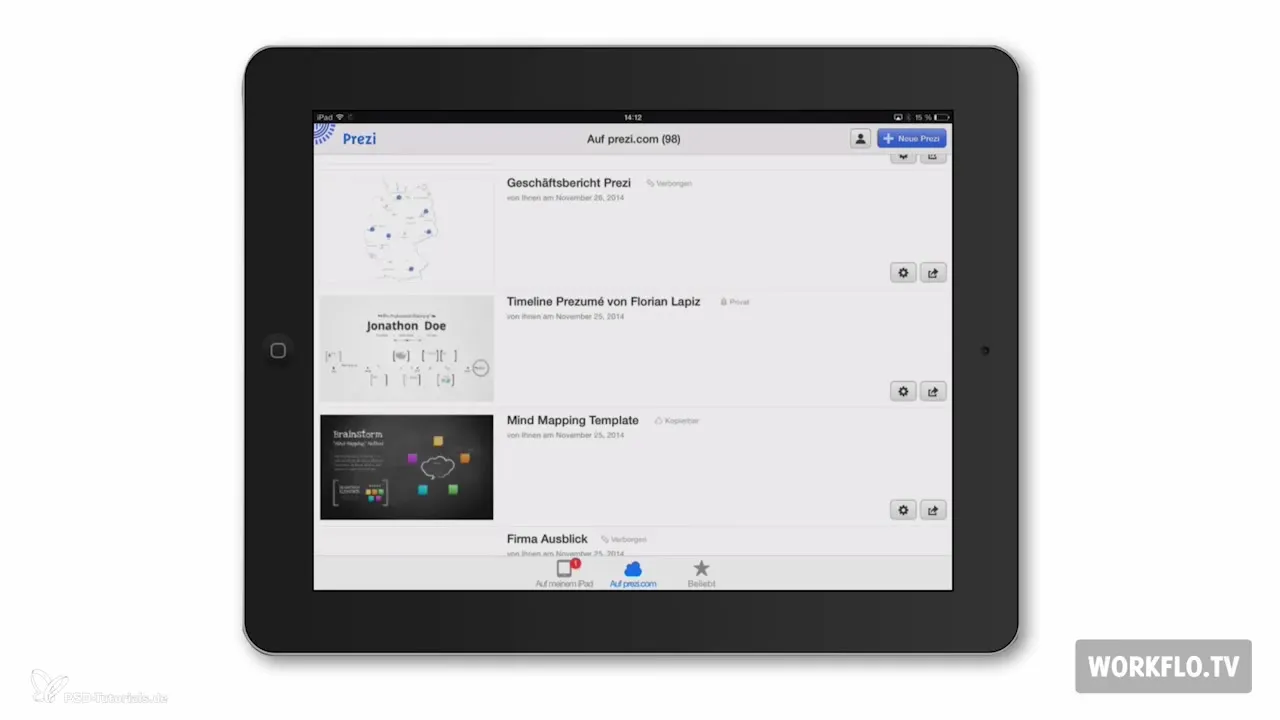
Dessutom kan du inte bara presentera, utan även redigera dina presentationer direkt på iPad eller skapa nya presentationer. Detta är särskilt användbart när du är på språng och vill göra spontana ändringar.
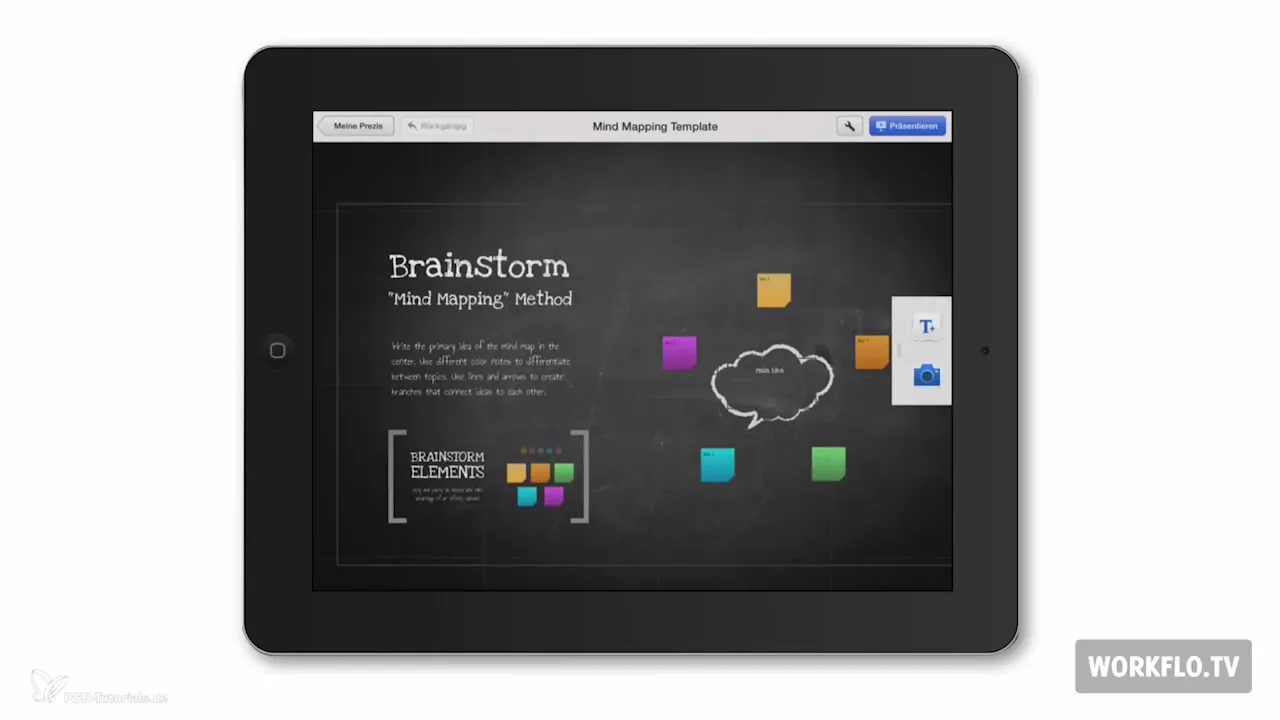
Anslutning till projektorer och skärmar
När du ansluter din iPad till en projektor eller skärm, se till att kabeln förblir ordentligt ansluten under hela presentationen. Inget är mer frustrerande än att se en svart skärm under din föreläsning. Kontrollera anslutningen innan du börjar presentera för att undvika tekniska problem.
Användning av iPhone för presentationer
Du kan även återge din Prezi via en iPhone. Det finns dock en avgörande skillnad: Via iPhone kan du endast visa din Prezi, inte redigera eller skapa. Den är alltså mindre flexibel än användningen på iPad.
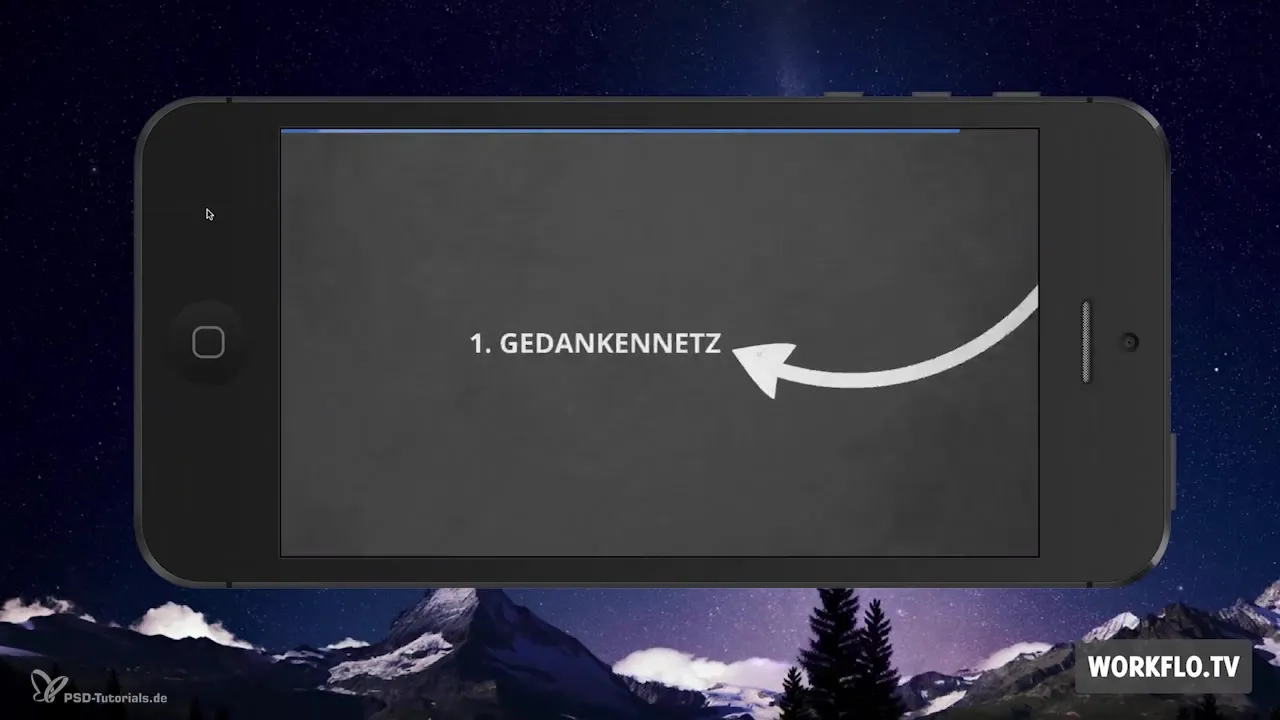
För att använda appen på din smartphone, klicka också på den och logga in med dina inloggningsuppgifter. Efter inloggningen visas dina senaste tio presentationer för att underlätta åtkomsten.
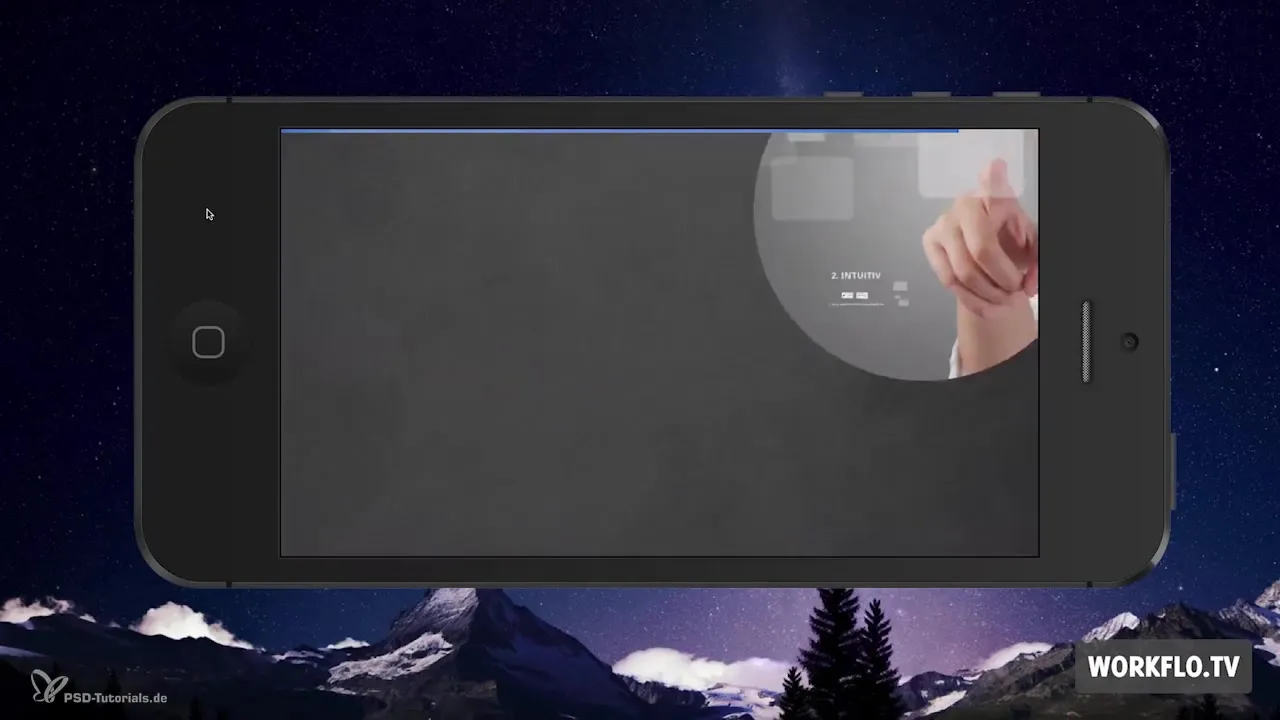
Sammanfattning - Prezi med iPad: En guide för imponerande presentationer
Sammanfattningsvis är presentation med Prezi-appen på iPad en användarvänlig och praktisk lösning för att presentera dina idéer dynamiskt och engagerande. Du kan redigera innehåll, starta nya projekt och spara pengar på en laptop. Med stabila anslutningar och väl förberett material står inget i vägen för en lyckad presentation.
Vanliga frågor
Hur kan jag öppna min Prezi på iPad?Klicka helt enkelt på Prezi-appen och välj den önskade presentationen.
Kan jag redigera min Prezi på iPad?Ja, du kan redigera presentationer på iPad och skapa nya.
Vad bör jag tänka på när jag ansluter min iPad till en projektor?Se till att kabeln alltid förblir stabilt ansluten så att inga avbrott uppstår.
Varför är offline-versionen av Prezi bättre för viktiga presentationer?Offline-versionen garanterar att allt media är integrerat och att presentationen flyter på smidigt, oavsett internetanslutning.
Kan jag skapa min Prezi på iPhone?Nej, Prezi-appen för iPhone tillåter endast visning av presentationer, inte skapande eller redigering.


